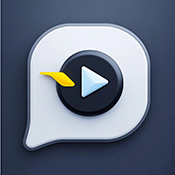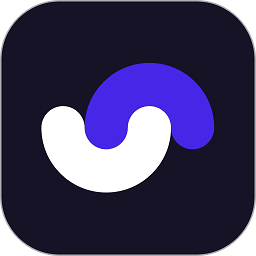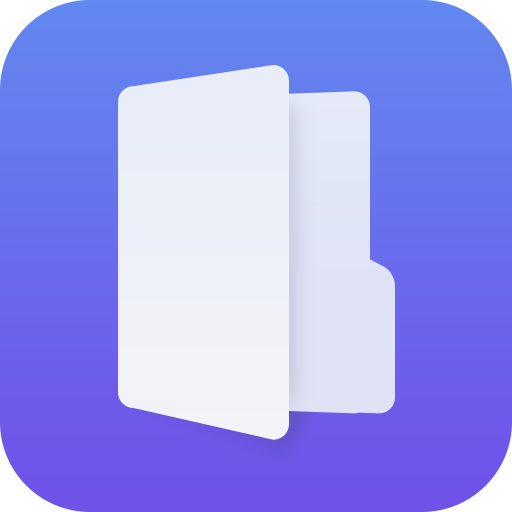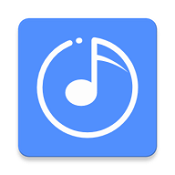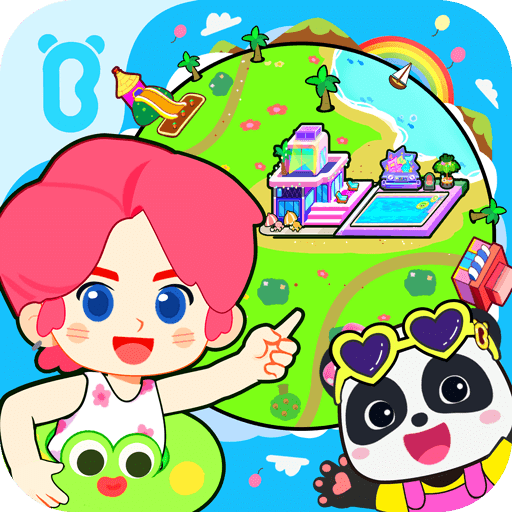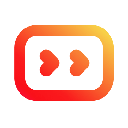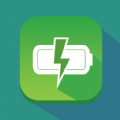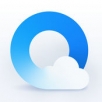一键搞定!教你如何轻松关闭支付宝自动扣费,守护钱包安全
作者:佚名 来源:未知 时间:2024-10-18
在日常生活和网络购物中,支付宝因其便捷性成为了许多人不可或缺的支付工具。然而,随着各种订阅服务和自动续费功能的兴起,不少用户可能在不经意间被绑定了自动扣费项目。为了帮助您更全面地了解如何在支付宝中关闭自动扣费功能,以下是详细的操作步骤及注意事项。
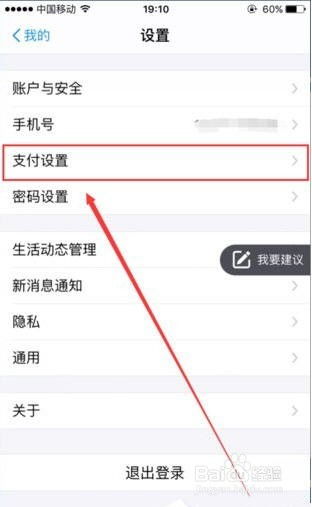
一、了解自动扣费
首先,我们需要明确什么是自动扣费。自动扣费是指用户在使用某些服务(如视频会员、音乐订阅、APP会员等)时,授权支付宝在指定时间自动从账户中扣除费用,以维持服务的持续使用。这种便捷的方式虽然省去了手动续费的麻烦,但也存在因遗忘或误操作导致的资金损失风险。
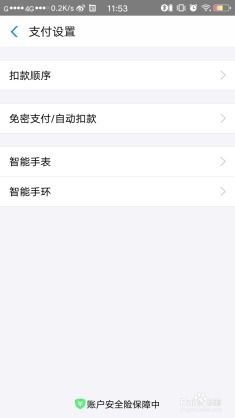
二、关闭自动扣费的步骤
1. 通过支付宝APP关闭
步骤一:打开支付宝APP

首先,确保您已经下载并登录了支付宝APP。在首页底部导航栏中,点击右下角的“我的”按钮,进入个人中心页面。
步骤二:进入设置页面
在“我的”页面,找到并点击右上角的齿轮图标(或直接下拉页面在底部找到“设置”选项),进入设置页面。
步骤三:进入支付设置
在设置页面中,向下滑动找到“支付设置”选项并点击。这是管理您支付方式和支付权限的关键入口。
步骤四:选择“免密支付/自动扣款”
在支付设置页面中,继续向下滑动,找到“免密支付/自动扣款”选项并点击进入。这里将展示您所有已开通的自动扣费项目。
步骤五:关闭自动扣费服务
在“免密支付/自动扣款”页面,您会看到已开通的自动扣费服务列表。找到您想要关闭的服务,点击进入详情页面。在详情页面,通常会有“关闭服务”或“解除协议”的按钮,点击并按照提示确认关闭操作。
2. 通过支付宝小程序关闭
如果您是通过支付宝小程序开通的自动扣费服务,也可以通过以下步骤进行关闭:
步骤一:打开支付宝小程序
在支付宝首页或搜索栏中找到并进入您开通自动扣费服务的小程序。
步骤二:进入“我的”页面
在小程序底部菜单栏中,找到并点击“我的”按钮,进入个人中心页面。
步骤三:进入设置
在个人中心页面,找到并点击“设置”选项,进入小程序设置页面。
步骤四:关闭自动扣款
在设置页面中,找到与支付相关的选项,如“支付管理”或“自动扣款”,点击进入后找到您要关闭的自动扣款项目,并点击右侧的“关闭自动扣款”按钮,按照提示完成关闭操作。
3. 通过支付宝客服电话关闭
如果以上方法操作不便或遇到问题,您还可以直接拨打支付宝客服电话95188进行关闭操作。拨打电话后,根据语音提示选择相应的服务,然后向客服提供您的支付宝账号和需要关闭的自动扣款项目信息,按照客服的指示完成关闭操作。
三、注意事项
1. 及时关闭:为了确保资金安全,建议您在不再需要某项服务时及时关闭自动扣费功能。尤其是在更换手机号码、解绑银行卡等敏感操作时,更应检查并关闭所有不必要的自动扣费项目。
2. 定期检查:即使您已经关闭了某些自动扣费项目,也建议定期检查“免密支付/自动扣款”页面,以确保没有遗漏或新增的自动扣费项目。
3. 记录账单:留意您的支付宝账单记录,确保自动扣费已成功取消。如果发现异常扣款情况,及时联系支付宝客服进行处理。
4. 解绑第三方平台:如果自动扣费项目是通过签约第三方平台绑定的,您需要先在第三方平台解绑相关服务,然后再在支付宝中关闭自动扣款功能。
5. 保护账户安全:保持支付宝账户的登录密码和支付密码安全,不要将密码泄露给他人。同时,开启支付宝的安全设置,如指纹支付、面部识别等,提高账户安全性。
通过以上步骤和注意事项,您应该能够全面掌握在支付宝中关闭自动扣费功能的方法。希望这篇文章能帮助您更好地管理自己的支付宝账户,避免不必要的资金损失。